- Применение Размер ноутбука: 11"
- Характеристика: Ударопрочный, Устойчивость к падению, Защита от пыли
- Номер модели: Тонкий противоударный чехол-клавиатура для Samsung Galaxy tablet
- Фирменное наименование: HUAIBX
- Происхождение: Материковый Китай
- Совместимый Бренд: Для Samsung
- Материал: Кожа
- Комплектация: ДА
- Стиль: Ультрамодные модели
- Совместимость с моделями: Galaxy Tab S6 Lite 4G, Беспроводная сеть Galaxy Tab S7, Galaxy Tab S7 + WLAN (Wi-Fi), Galaxy Tab S8 +, Беспроводная сеть Galaxy Tab S6 Lite (Wi-Fi), Беспроводная сеть Galaxy Tab S7 FE (Wi-Fi), Galaxy Tab S8 Ultra 5G, Galaxy Tab S7 FE LTE, Galaxy Tab S8, Galaxy Tab S8 5G
- Тип рисунка: Однотонный
- Тип: С клавиатурой
Пожалуйста, подтвердите модель вашего устройства перед покупкой ~
Английская клавиатура: на клавиатуре только английские буквы.
Многоязычная версия клавиатуры: английские буквы и выгравированные языковые буквы вместе.
Примечание: Цифровой планшет и стилус в комплект поставки не входят.Подробное описание приведено только для справки.Пожалуйста, обратитесь к фактическому продукту, чтобы узнать цвет продукта.
Обратите внимание: Сенсорная клавиатура представляет собой 10-дюймовую клавиатуру, которая меньше, чем корпус Samsung Tab S7 Plus / S8 Plus / S7 FE / S8 Ultra / S9 Plus / S9 Ultra, но это не влияет на использование.
Совместимая модель
Для Samsung Galaxy Tab S9 Ultra 14,6 дюйма
Для Samsung Galaxy Tab S9 Plus 12,4 дюйма
Для Samsung Galaxy Tab S9 11 дюймов
Для Samsung Galaxy Tab S8 Ultra 14,6 дюйма
Для Samsung Galaxy Tab S7 FE 12,4 дюйма
Для Samsung Galaxy Tab S7 Plus 12,4 дюйма
Для Samsung Galaxy Tab S8 Plus 12,4 дюйма
Для Samsung Galaxy Tab S7 11 дюймов
Для Samsung Galaxy Tab S8 11 дюймов
Для Samsung Galaxy Tab S6 Lite 10,4 дюйма
Для Samsung Galaxy Tab A8 10,5 дюйма
Как подключить клавиатуру и мышь?
1. Сначала подключите мышь, затем клавиатуру.
2, Мышь: Нажмите переключатель на значок "Bluetooth", найдите соединение Bluetooth с помощью "Мыши" в списке устройств Bluetooth.
3, Обычная клавиатура: Нажмите переключатель в правом верхнем углу в положение "ВКЛ.", нажмите "Подключиться" и найдите соединение Bluetooth с помощью "Клавиатуры" в списке устройств Bluetooth.
4, Клавиатура с сенсорной панелью: включите клавиатуру, нажмите Fn + C, затем найдите соединение Bluetooth с помощью "Клавиатуры" в устройстве Bluetooth
Вопросы и ответы
Вопрос: На что я должен обратить внимание при первом подключении мыши?
Ответ: Когда мышь подключается в первый раз, вам нужно нажимать левую кнопку, правую кнопку и колесико прокрутки одновременно в течение примерно 3-5 секунд.
Вопрос: Направление прокрутки USB-разъема мыши и Bluetooth-соединения одинаковое?
О: Нет, они разные.При использовании USB-разъема колесо прокрутки перемещается в том же направлении, что и компьютерная мышь.С подключением по Bluetooth все наоборот.
Вопрос: Как переключаться между разными системами?
A: Fn + Q = Android, Fn + W = Windows, Fn + E = IOS.
Пожалуйста, обратите внимание, что перед подключением планшета необходимо переключить систему.
Вопрос: Буквы на клавиатуре Bluetooth написаны неаккуратно?
A: Пожалуйста, проверьте настройки в соответствии с подсказками,
a. Проверьте, является ли язык клавиатуры, установленный на устройстве, английским.
b. Отключите клавиатуру Bluetooth, нажмите "Игнорировать подключенное устройство", снова откройте клавиатуру Bluetooth, выберите "Система", Fn + E (система IOS).
Примечание: Fn + Q = Android, Fn + W = Windows, Fn + E = IOS
c. Одновременно нажимайте кнопки L, Z для сброса настроек клавиатуры
Вопрос: Как настроить метод ввода для клавиатуры на разных языках?
A: Возьмем в качестве примера планшет samsung, откройте "Настройки" - "ystem" - "Язык и ввод" - "Добавить новую клавиатуру". (Для других систем, пожалуйста, настройте их в системных настройках в соответствии с советами, приведенными в примере с iPad.)
Вопрос: Каким образом мышь изменяет направление скольжения колеса прокрутки на устройстве?
О: Мышь подключена, откройте "Общие" - "Трекпад и мышь" - закройте "Естественная прокрутка".
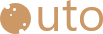
 ru
ru Испания
Испания 















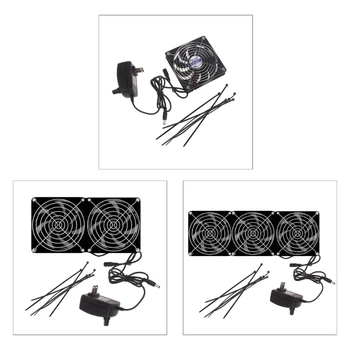
















Оставьте отзыв